14無料のツールバーリムーバーソフトウェア:–最近ソフトウェアをインストールしましたが、ブラウザにどこからともなくツールバーが表示されていますか? ええと、それは最近のソフトウェアのダウンロードで非常に一般的であり、PCを妨害するいくつかまたは他の追加のインストールを伴います。 ツールバーには、PCのパフォーマンスに影響を与えるさまざまな種類のマルウェアが付属しています。
コントロールパネルまたは関連するブラウザのアドオンマネージャを使用してそれらの一部を削除することに成功しましたが、それらのほとんどは頑固であり、簡単にアンインストールできません。 このようなツールバーには、Askツールバー、GameNextツールバー、People Searchツールバー、Babylonツールバー、ZXYツールバー、MyWebSearchツールバー、Eliteツールバー、AVG Secure Search、MyFreeツールバーなどがあります。
参照:4 WindowsPC用の無料のアドウェア除去ツール
これらのツールバーは、ポップアップを強制してクリックするか、コンピューターの使用状況を記録するか、インストールごとに収益を上げるかのいずれかです。 Yahoo、Google、Bingなどの本物のツールバーがある場合。 これらは簡単にアンインストールできますが、上記のものは追加の作業を必要としません。
コントロールパネルまたはアドオンマネージャーのみを使用してこれらの悪意のあるツールバーを削除することは難しいかもしれませんが、それらを処理するための他の代替手段があります。 今日この投稿では、最高の無料のいくつかをリストしました ツールバーリムーバーソフトウェア それはあなたが多くの努力なしで頑固なツールバーを取り除くのを助けることができます。 では、始めましょう。
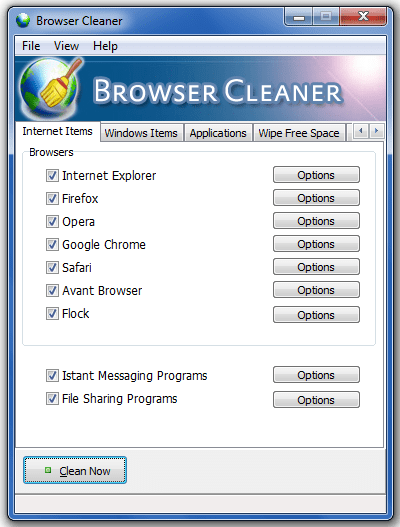
Internet Explorer、Google Chrome、またはMozilla Firefoxを使用していて、ブラウザに不要なツールバーが侵入していることに気付いた場合は、ツールバークリーナーが最適です。 このよく知られているツールバーリムーバーは、ブラウザークリーナーとも呼ばれます。クリーナーは、最初に、インストールされているツールバー、プラグイン、または拡張機能をブラウザーでスキャンし、それらすべてをダッシュボードに一覧表示します。
ツールバークリーナーのインストール中に、フィッシング対策ドメインアドバイザーをインストールするように求められます。 また、ホームページをMyStartとして設定するように求められます。 ただし、これらのオプションをオプトアウトするには、チェックボックスをオフにするだけでよいので、心配する必要はありません。 このソフトウェアの最大の利点は、高速で非常に使いやすく、AOLツールバーや 1,000,000を超える望ましくないツールバー、プラグイン、アドオン、アプリ、さらにはBHOでさえ、ブラウザやPCに有害なスパイウェアや アドウェア。
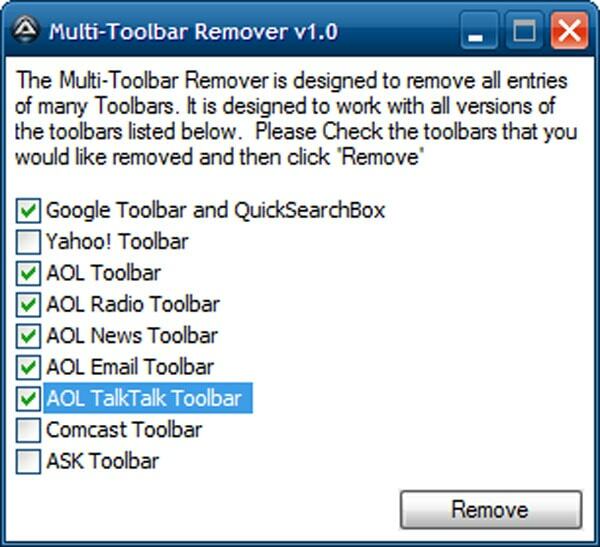
名前が示すように、マルチツールバーリムーバーは、Webブラウザをブロックしている1つではなく複数のツールバーを削除するのに役立つソフトウェアです。 非常にシンプルなツールで、わかりやすく、初心者でも使用できます。 インストールされている可能性のある不要なサードパーティコンポーネントを簡単に削除できます この軽量ウェイトツールを使用した他のアプリケーションのインストール中に意図せずに ポータブルでもあります。
このツールの気に入っている点は、実行可能ファイルをハードドライブの任意の場所にドロップするだけですぐに実行できることです。 さらに、ワークステーションやノートブックからツールバーをクリーンアップする場合は、マルチツールバーリムーバーをUSBフラッシュドライブなどのポータブルストレージデバイスに保存するだけです。
起動時にサポートされているすべてのツールバーを表示する簡単なユーザーインターフェイスが付属しています。 リストから削除したいものをすべて選択し、ワンクリックで不要なツールバーをクリーンアップできます。 変更がすぐに行われていることを確認できます。 このユーティリティを使用すると、ASKツールバー、Yahoo!などのツールバーを削除することもできます。 ツールバー、Comcastツールバー、およびAOLツールバー。
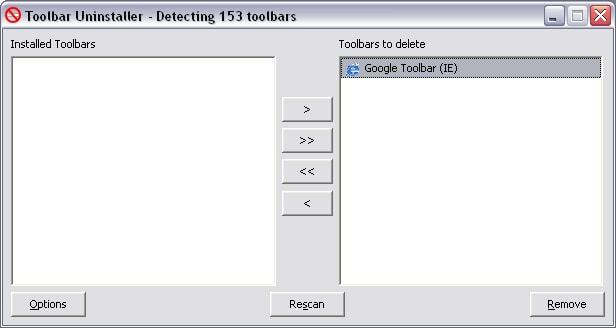
Windowsメニューの[プログラムの追加と削除]オプションで、Webにしがみついている厄介なツールバーを削除できなかった場合 ブラウザとあなたは将来それを二度と使用しないつもりです、あなたは確かにツールバーから援助を求めることができます アンインストーラー。 ツールバーアンインストーラーには、徹底的なスキャンを実行し、インストールされているツールバーを一覧表示する要素インターフェイスが付属しています。
削除したいものをリストから選択し、「削除するツールバー」と表示されているリストに入れて、「削除」ボタンをクリックします。 メインパネルには、PCを妨害している可能性のある他のツールバーをPCから再スキャンするのに役立つ追加のユーティリティも付属しているため、それだけではありません。
ツールバーデータベースの一部のエントリをホワイトリストまたはブラックリストに登録することで、アプリの効率を向上させます。 必要に応じてログファイルを作成することもできますが、同時に、ツールがツールバーをアンインストールまたは閉じる前に警告を表示するように選択することもできます。 このツールバーアンインストーラーの優れている点は、PCのパフォーマンスが低くても、システムの速度を低下させることなく機能することです。
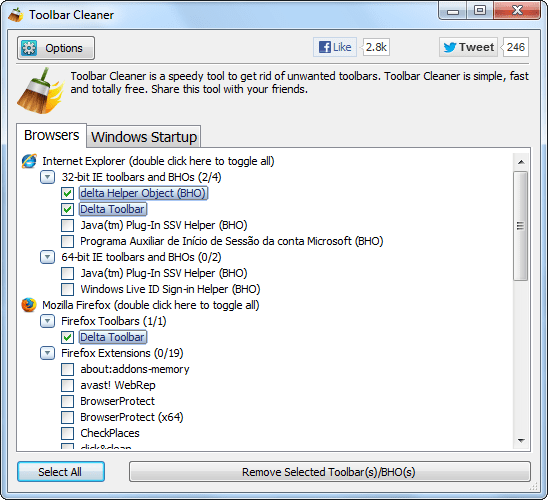
コンピュータ上の既存の不要なツールバーを簡単に追跡するのに役立つ非常に基本的なユーティリティは、ツールバークリーナーです。 このツールは、ワンクリックでこれらの前例のないツールバーを簡単に削除するのに役立ちます。 Webブラウザとコンピュータを妨害するツールバーをアンインストールすると、PCのパフォーマンスが向上し、はるかに高速になります。
検出されたすべてのツールバーがリストに表示され、そこからアンインストールするツールバーと保持するツールバーを選択できます。 基本的ですが、Toolbar Removerは最も簡単なプロセスに従って、不要なツールバーをすぐに削除し、必要なことを正確に実行します。
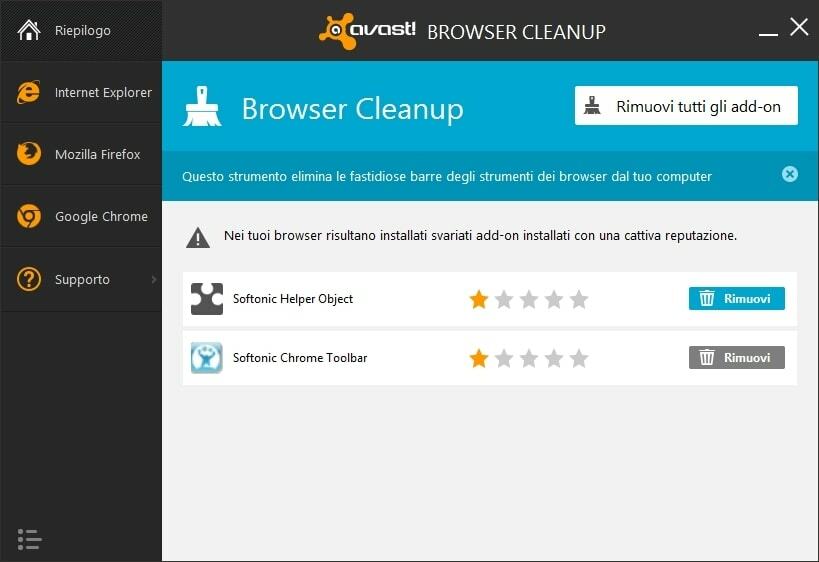
アバストブラウザクリーンアップツールは、Webブラウザに影響を与えるマルウェアを含む望ましくないツールバーを検出してアンインストールするように設計された便利なツールです。 Firefox、Chrome、Internet Explorerで動作し、警告のアドオンを削除することで、プラグインとツールバーがブラウザのスムーズな機能を支援します。
使いやすい、すっきりとしたわかりやすいインターフェースを提供します。 検索結果はブラウザの種類に基づいて配置され、品質に基づいて評価されます。 その上、あなたが専門家である場合、または何らかの理由でトラブルシューティングをしたい場合は、 アバストブラウザクリーンアップによって作成されたブラウザに接続されていることが判明したすべてのテクニカルログ。
さらに、このユーティリティはウイルススキャンに比べて高速で、30秒で結果が表示されます。
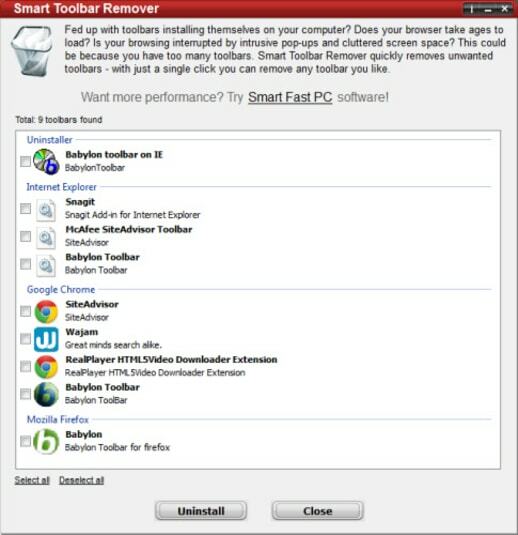
これらの厄介なツールバーや頑固なアドオンを取り除きたい場合は、スマートツールバーリムーバーが便利です。 このユーティリティの最も優れている点は、処理中にプロセッサの速度が低下したり、ツールバーが追加されたりしないことです。 また、アドオンやプラグインによって包囲されているWebブラウザやホームページを見つけた場合は、このツールバーが最善の策です。
ソフトウェアをアクティブ化するとすぐに、ブラウザからスティッキーアドオンがスキャンされ、テストスキャンで結果が返されます。 アンインストールしたいブラウザにあるツールバーと、あまり使用されていないツールバーを追跡します。 リストから削除したいものを選択することができ、残りはスマートツールバーリムーバーによって処理されます。
不要なツールバーであろうとジャンクソフトウェアであろうと、このツールはそれらを非常に効率的かつ短時間でクリーンアップします。
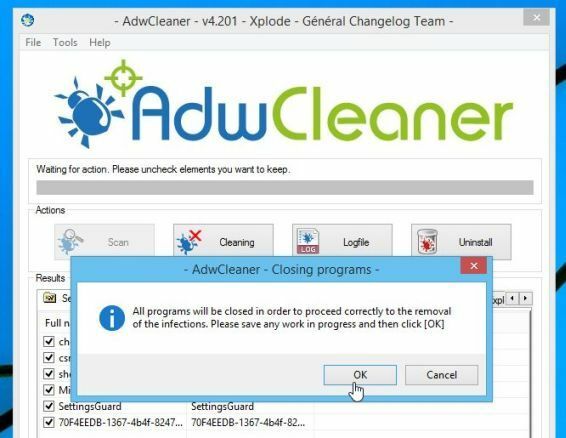
AdwCleanerを使用して、すべての迷惑なツールバー、役に立たないブラウザアドオンを使用してコンピュータをクリーンアップし、システムからハイジャック犯や刺激的なアドウェアを取り除きます。 これは、ホームページやブラウザにインストールされているソフトウェアを根絶するだけでなく、ナビゲートも非常に簡単な軽量ツールです。
コンピュータのレジストリに何も残さないという事実に加えて、インストールする必要はなく、任意のポータブルストレージデバイスに保存できます。 最良の部分は、ツールが起動されるとすぐに、以前のインストールから生じた不要なものや隠されたものの痕跡を診断することです。 ファイルやレジストリなどのすべての詳細を含むテキストドキュメントの形式で結果を確認できます ファイルのキー、そして最後に、あなたは単にアンインストールのために「削除」ボタンを押す必要があります 処理する。
効果を発揮させるには、すべてのユーティリティをシャットダウンしてPCを再起動する必要があります。 逆に、AdwCleanerを削除したい場合は、マウスをクリックするだけで削除できます。 したがって、AdwCleanerを使用すると、不要なプログラムを取り除くだけでなく、ハイジャックマルウェアの影響に対抗したり、ブラウザ上の広告を根絶したりすることもできます。
価格:無料
互換性:Windows XP / XP64ビット/ Vista / Vista64ビット/ 7/764ビット/ 8/864ビット/ 10/1064ビット
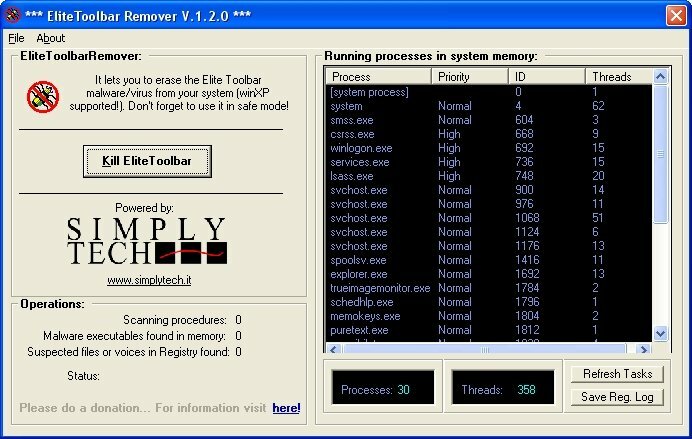
EliteToolbar Removerは、ソフトウェアのダウンロードまたはEliteツールバー自体によって引き起こされた侵入を除去するのに役立つ便利なツールです。 驚くべきことは、実行中のプロセスを表示できる間、プロセス全体が最小限の労力で済むことです。 ソフトウェアのインストール中に、一部のスパイウェアがRAMに到達し、レジストリに深刻な損傷を与えたり、PCの速度を低下させたり、全体的なパフォーマンスを低下させたりする可能性があります。 これは、ElteToolbarリムーバーが役立つ場合です。
このツールはインストールする必要がないため、箱から出して直接実行できます。 さらに、その存在はあなたのPCを遅くしません。 これをリムーバブルストレージデバイスに保存して移植性を高め、デバイスを介して実行することもできます。 「セーフモード」で実行している場合、このツールは最適に機能し、ファイルがWindowsで使用されている間に特定のマルウェアを消去するのに役立ちます。
管理者権限で実行し、レジストリのメモリに隠されたマルウェアについて通知を受けることを忘れないでください。 EliteToolbar Removerには、PCで現在実行中のプロセスに関するすべての詳細情報を表示する簡単なインターフェイスが付属しています。 ここで、「マルウェアのスキャンと強制終了」オプションを押すだけで、ツールがすべてを処理します。
ダウンロード: http://www.softpedia.com/get/Internet/Popup-Ad-Spyware-Blockers/EliteToolbar-Remover.shtml
価格:無料
互換性:Windows 98/2000 / XP / 2003
オンラインセキュリティのカテゴリでよく知られているもう1つの名前は、システムを有害な侵入から保護することを目的としたMalwarebytesです。 これは、次のようないくつかのタイプの侵入ソフトウェアからシステムを保護する主要なプログラムです。 疑わしいスパイウェア、ハードコアトロイの木馬、厄介なワーム、迷惑なアドウェア、その他いくつかの脅威 ウイルス。
最先端の作業体験のための独自のテクノロジー「ゼロデイ脅威」が付属しています。 Malwarebytesは、次のようなさまざまな種類で利用できます。(i)マルウェア対策:これは、溶解可能なエージェントを使用してゼロデイマルウェアを破壊する例外的な修正ツールです。 (ii)Anti-Malware for Business:これは、企業に必要なエンドポイントマルウェアを防御し、ゼロデイマルウェアを自動的にスキャンして削除するのに役立ちます。 (ii)Anti-Exploit for Business:企業を対象として、悪意のあるコンポーネントがプログラムに害を及ぼし、エンドポイントを変更する前に、それらを自動的にブロックします。
全体として、Malwarebytesは、システムを防御し、強力なメカニズムと戦う能力を高める非常に便利なアプリケーションです。
ダウンロード: http://download.cnet.com/Malwarebytes-Anti-Malware-Free/3000-8022_4-10804572.html
価格:無料
互換性:Windows XP / 2003 / Vista / Server 2008/7/8/10
ジャンクウェア除去ツール
ウェブサイトが主張するように、ジャンクウェア除去ツールを使用して、PCに害を及ぼす可能性のあるジャンクウェア、望ましくない可能性のあるプログラム、またはアドウェアを簡単に削除します。 これは、システムを妨害して実行速度を低下させるハイジャック犯やスパイウェアの痕跡をすべて取り除くのに役立ちます。
ソフトウェアをダウンロードするたびに、Webブラウザでツールバーやアドオンを見つけることに慣れているかもしれませんが、このユーティリティで削除するのも同様に簡単です。 子犬。 ジャンクウェア削除ツールについて私たちが気に入っているのは、アドウェアとを含む250種類以上のジャンクウェアを追跡および削除するようにカスタム設計されていることです。 ツールバー。
ポータブルなので、ユーティリティをインストールする必要もありません。 USBデバイスに保存し、PCに接続して、クリーニングプロセスを開始するだけです。 それだけでなく、このツールは非常に高速で、5分以内にシステムをクレンジングします。 ジャンクウェア除去ツールには、操作を簡素化するのに役立つ非常にシンプルなユーザーインターフェイスが付属しています。
ツールはそれ自体を抽出し、Tempフォルダーにインストールされます。 控えめなプロファイルを維持し、作業が完了したときに簡単に削除することもできます。
ダウンロード: http://download.cnet.com/Junkware-Removal-Tool/3000-8022_4-75910255.html
価格:無料
互換性:Windows XP / Vista / 7
ツールバーリムーバーに尋ねる
PCの速度が遅い場合は、頻繁にダウンロードするソフトウェアに付属しているマルウェアが原因である可能性があります。 広告でサポートされているソフトウェアには、ブラウザのホームページを変更するさまざまな種類の悪意のあるツールバーが付属しています。 また、PCの速度とパフォーマンスに影響を与えるそのようなツールバーの1つは、Ask.comが提供するASKツールバーです。
Askツールバーリムーバーは、通常のプロセスでは削除が非常に難しいASKツールバーを削除するように特別に設計されています。 軽量で使いやすいプログラムで、アマチュアでも楽に使えます。 このツールを使用すると、Webブラウザのホームページを数分で簡単にリセットできます。
アプリケーションは移植可能であり、インストールする必要がないため、それだけではありません。 したがって、ASKツールバーリムーバーをリムーバブルストレージデバイスに簡単に保存して、そこから開始できます。 ここで注意しなければならないのは、その存在によってWindowsレジストリが変更されることはないということです。
ただし、アプリケーションを削除したい場合は、マウスを1回クリックするだけで、同じように快適に削除できます。 さらに、プログラムはコンパクトであるため、CPUスペースをあまり占有しません。
ダウンロード: http://www.softpedia.com/get/Security/Secure-cleaning/ASK-Toolbar-Remover.shtml
価格:無料
互換性:すべてのWindowsプラットフォーム
Soft4Boostツールバークリーナー
それが言うのと同じくらい効率的な無料のツールバーリムーバーソフトウェアの1つはSoft4boostツールバークリーナーです。 多くの場合、ツールバー、アドオン、プラグインなどの不要なコンポーネントを招待しても気付かないことがあります 新しいソフトウェアのインストールと一緒に、その後それらを削除することはほとんど不可能になります 手動で。 そのとき、WindowsPCをクリーンアップするためにこのツールが必要になります。
このアプリケーションでは、英語、スペイン語、フランス語、オランダ語、イタリア語、デンマーク語などのオプションからお好みの言語を選択できます。 プログラムが正常にインストールされると、カスタマイズするためのさまざまなオプションを提供し、主要な機能を使用できるようにするインターフェイスが非常に簡単になります。
[表示]メニューから、Android、iPhone、Bionixなどのオプションを選択して、希望の外観に合わせてテーマを変更することもできます。 選択が完了したら、オプションを更新して、システムに現在インストールされている現在のツールバーリストを更新します。 次に、削除するチェックボックスを選択してから、「削除」というオプションを選択します。 ツールバーを右クリックして完全に削除することにより、ツールバーを無視リストに追加します。
ナビゲートが非常に簡単なこのアプリは、プログラム全体をガイドするヘルプ機能も提供します。
ダウンロード: http://download.cnet.com/Soft4Boost-Toolbar-Cleaner/3000-2096_4-76018516.html
価格:無料
互換性:Windows XP / Vista / 7/8/10
ヒットマンプロ
あなたが何かを取り除くのを助けることができるポータブルで最先端のマルウェア対策アプリケーションを探しているなら 疑わしいマルウェア、危険なウイルス、スパイウェア、トロイの木馬などの望ましくない悪意のあるコンポーネント もっと。 無料でダウンロードできるHitmanProにはさまざまなバージョンがあります。
ウェブサイトの主張によると、HitmanPro。 Alert 3.1は、署名を必要としない世界で最も広範なリアルタイムセキュリティプログラムです。 ランサムウェア、現在のバンキングマルウェア、ソフトウェアの脆弱性、クリプトロッカー、サイバー犯罪者によるハイジャックまたはハッキングに対する保護を提供します。
HitmanPro。 Kickstart 2.3は、システムを人質にする警察のランサムウェアによってコンピューターのパフォーマンスが妨げられるのを防ぎます。 一方、HitmanPro 3.7は、現在のセキュリティツールによってシステムがマルウェアから保護されていることを保証します。
これらのアプリケーションは、3つの異なるタイプのスキャンを提供します。 クイックスキャン、デフォルトスキャン、および早期警告。
ダウンロード: http://download.cnet.com/HitmanPro-3-32-bit/3000-2239_4-10895604.html
価格:無料でお試しいただけます
互換性:Windows XP / 2003 / Vista / Server 2008/7/8
ツールバーバディを削除します
Internet Explorerを対象として、ツールバーバディの削除は、PCの速度を低下させる可能性のある悪意のある不要なツールバーを削除することにより、ブラウザーを復元します。 それだけでなく、ツールバーメニュー、ブラウザのヘルプオプション、ボタンの削除にも役立ちます。 最良の部分は、アプリケーションがInternet Explorerの構成の復元とバックアップに加えて、すべてのタイプのプラグインとアドオンを排除するのに役立つことです。
したがって、ツールバーを手動でアンインストールできない場合は、ツールバーバディの削除が役に立ちます。 Bing、Ask、Google、MSN、Babylon、クローラー、トグルのツールバーは、プログラムがWebブラウザーから削除するのに役立つツールバーです。
ダウンロード: http://download.cnet.com/Remove-Toolbar-Buddy/3000-12512_4-52541.html
価格:無料
互換性:Windows NT / 2000 / XP / 2003 / Vista / Server 2008/7
